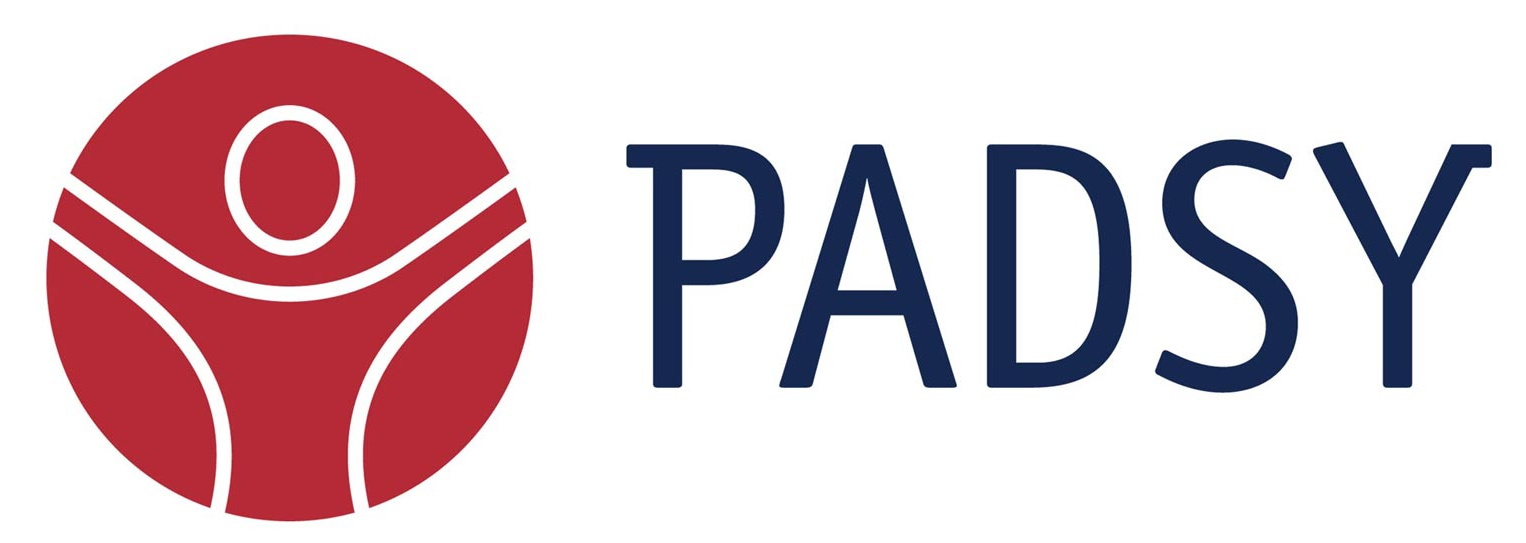Neuinstallation auf 7.6f
Hinweis: Vor jeder Installation bitte ein aktuelles Backup erstellen.
Für den PadsyServer64 empfehlen wir die neue aktuelle Apple-Hardware, wie z. B. Apple Mac mini, mit M2 PRO, 32 GB RAM, ab 2 TB SSD mit macOS Sonoma. Auch der Mac Studio mit M2 Max, 64 GB RAM, ab 2 TB SSD, macOS Sonoma ist eine interessante Alternative. Padsy wird grundsätzlich als netzwerkfähige Server-Client Software ausgeliefert. Als USB-Hub empfehle ich die UGREEN-Serie z. B. „Ugreen USB C Hub mit 4Ports USB 3.0„
Schritt 1: WIBU-Dongle-Software installieren – Wibu-Software.
Schritt 2: Wibu-Dongle stecken check1
Im Terminal: WKU list
Schritt 3: PadsyServer64.dmg installieren
Schritt 4: PadsyServer64.dmg konfigurieren: 60 Sekunden Startverzögerung; wrapper.conf
Schritt 5: PadsyServer64 starten screen1
Im Terminal als admin:
sudo /Applications/PadsyServer64/PadsyServer restart
sudo /Applications/PadsyServer64/PadsyServer stop
sudo /Applications/PadsyServer64/PadsyServer status
sudo /Applications/PadsyServer64/PadsyServer start
Schritt 6: PadsyClient64.dmg installieren.
Schritt 7: PadsyClient 4* starten und die Padsy-Lizenz installieren. screen1
Schritt 8: Unter macOS-Systemeinstellungen: Datenschutz &Sicherheit screen1
Festplattenzugriff erlauben für: /Applications/PadsyClient64/PadsyClient64.app
Bedienungshilfen erlauben für: /Applications/PadsyClient64/PadsyClient64.app
Bluetooth erlauben für: /Applications/PadsyClient64/PadsyClient64.app (optional)
Schritt 9: Neustarten
Schritt 10: PadsyServer64 Test Server.log
PadsyUpdate von 7.6x/7.5x auf 7.6f
Vor der Deinstallation wird der Dienst „PadsyServer“ mit „restart“ noch mal durchgestartet (Terminal:sudo /Applications/PadsyServer64/PadsyServer restart) und danach mit „stop“ gestoppt (Terminal:sudo /Applications/PadsyServer64/PadsyServer stop). screen1
Ältere 7.6x/7.5x-Versionen vorher über „/Applications/PadsyServer64/PADSY Server Deinstallationsprogramm.app“ deinstallieren und dann den Ordner umbenennen. Danach wird die Version 7.6f wie eine Neuinstallation installiert. Folgende Dateien werden aus dem deinstallierten Ordner in den neuinstallierten Ordner übernommen:
die Datenbank: /Applications/PadsyServer64/database
die Padsy-Einstellungen: /Applications/PadsyServer64/SystemProperties.xml
Die alten Textbausteine einer 7.6x-Version können nach dem Einlesen der Lizenzen aus dem alten Ordner „UserProperties“ übernommen und den Lizenzen zugeordnet werden.
macOS-Update und Padsy-Update von 7.6x/7.5x auf 7.6f
Zuerst Padsy deinstallieren und dann den Mac neustarten. Danach das macOS und Padsy auf 7.6f updaten.
Weitere Infos: